Feladatok és emlékeztetők használata a webes Outlookban a Microsofttal
A webes Outlookban a Microsoft könnyen elérhetővé teheti a feladatok nyomon követését, a feladatok megosztását és a fontos számunkra való odafigyelést.
Feladat létrehozása
-
Válassza a feladatoklehetőséget.
-
Válassza ki azt a listát, amelyhez hozzá szeretné adni a feladatot.
-
Válassza a tevékenység hozzáadásalehetőséget.
-
Írjon be egy nevet vagy egy leírást.
-
Nyomja le az Enter billentyűt.
Ha további információra van szüksége, jelölje ki a tevékenységet, majd adja meg a szükséges lépéseket, emlékeztetőket, határidőket, fájlokat és feljegyzéseket.
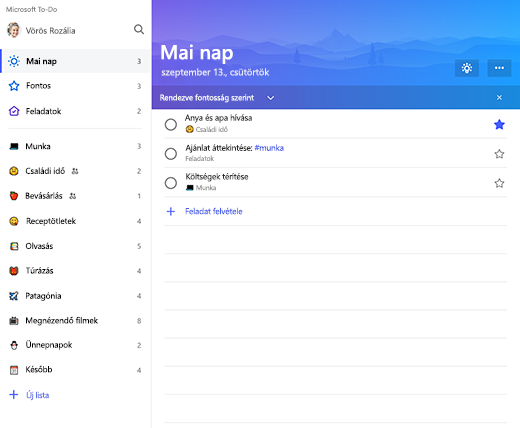
Lista létrehozása
A listák nagyszerűen alkalmasak a feladatok közös projektekbe vagy kategóriákba rendezésére.
-
Kattintson az új listaelemre.
-
Írjon be egy nevet a listához.
-
Nyomja le az Enter billentyűt.
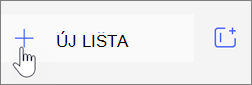
A mai nap megtartása a mai nap nézettel
A mai nap lehetővé teszi, hogy több listából is felvegyen feladatokat egyetlen nézetbe, hogy könnyebben kihasználja a napi feladatok rangsorolását és a rájuk való összpontosítást. A lista visszaadására szolgáló nap végén adja meg, hogy a következő napon hány tevékenység lett befejezve vagy új tevékenység.
-
A mai napelem választása
-
Válassza a ma villanykörte ikont.
-
Válassza a pluszjelet a javasolt feladatok egyikének a mai nap listához való hozzáadásához.
Vagy nyisson meg egy listát, kattintson a jobb gombbal egy tevékenységre, és válassza a felvétel a mai nap nézetbeparancsot.
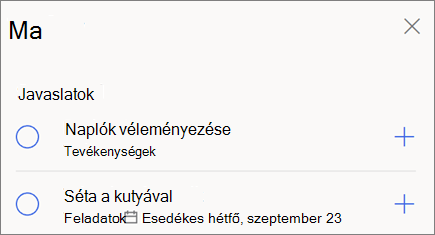
Megjelölt e-mailek és hozzárendelve hozzám
Jelölje be a megjelölt e-maileket és a listához rendelt e-maileket a megjelenített e-mailek, valamint a Planner-feladatok megjelenítéséhez.
További információ:
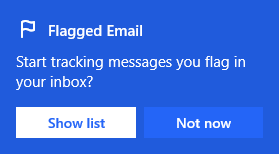
Megjegyzés: Az útmutató funkciói és információi a webes Outlookra érvényesek, Microsoft 365 keresztül elérhetők.










